
Win10システムを使用する過程で、大文字と小文字の切り替えキーが誤動作する問題が発生し、使用に一定の不便が生じることがあります。では、Win10システムでケース切り替えボタンを復元するにはどうすればよいですか?以下では、PHP エディターの Youzi が、この問題を解決する簡単な方法を紹介します。簡単な操作でWin10システムの大文字切り替えキーを簡単に復元でき、キーボードの使用がよりスムーズになります。
Win10 ケース切り替えキーの回復方法:
1. 「win i」ショートカット キーを押すと、「設定」インターフェースが開きます。新しいインターフェースに入ったら、左の列オプションの「入力」をクリックします。をクリックし、右側にある「キーボードの詳細設定」をクリックします。
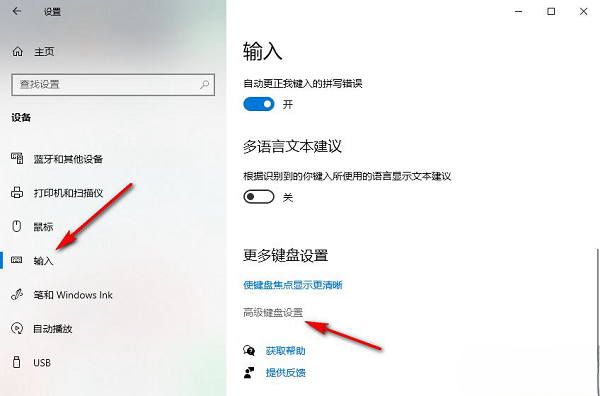
#2. 次に、[言語バー オプション] をクリックします。
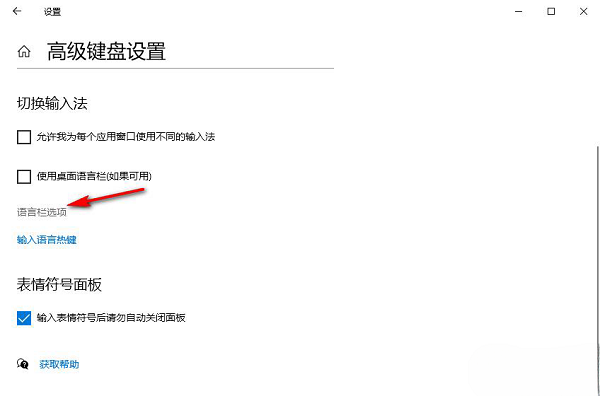
3. 開いたウィンドウで、上部の [キーの詳細設定] タブに切り替え、[CAPS LOCK キーを押す] を見つけてチェックします。 「OK」をクリックして保存します。
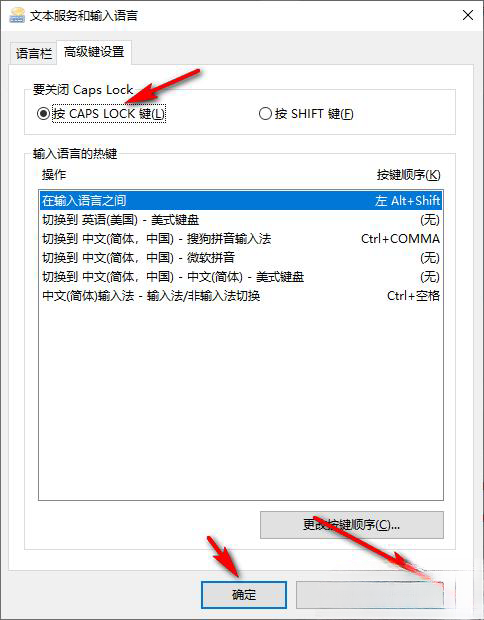
以上がwin10で大文字と小文字のキーを復元するにはどうすればよいですか? Win10の場合のスイッチキーの回復方法の詳細内容です。詳細については、PHP 中国語 Web サイトの他の関連記事を参照してください。